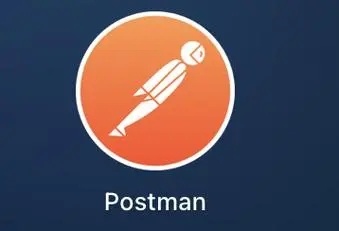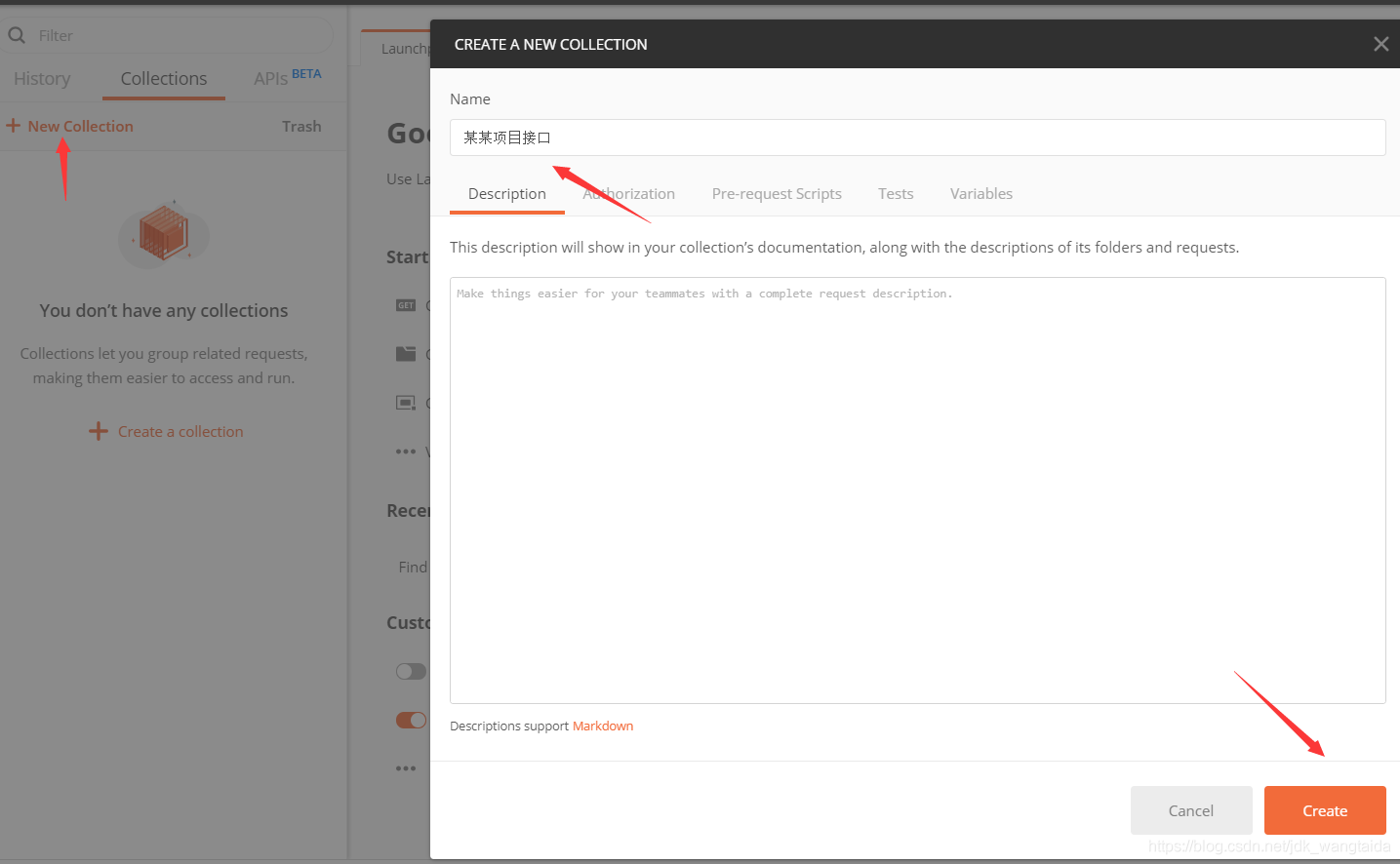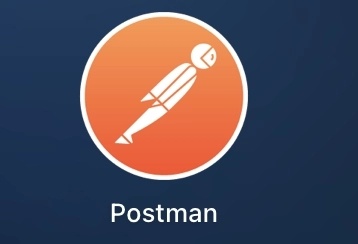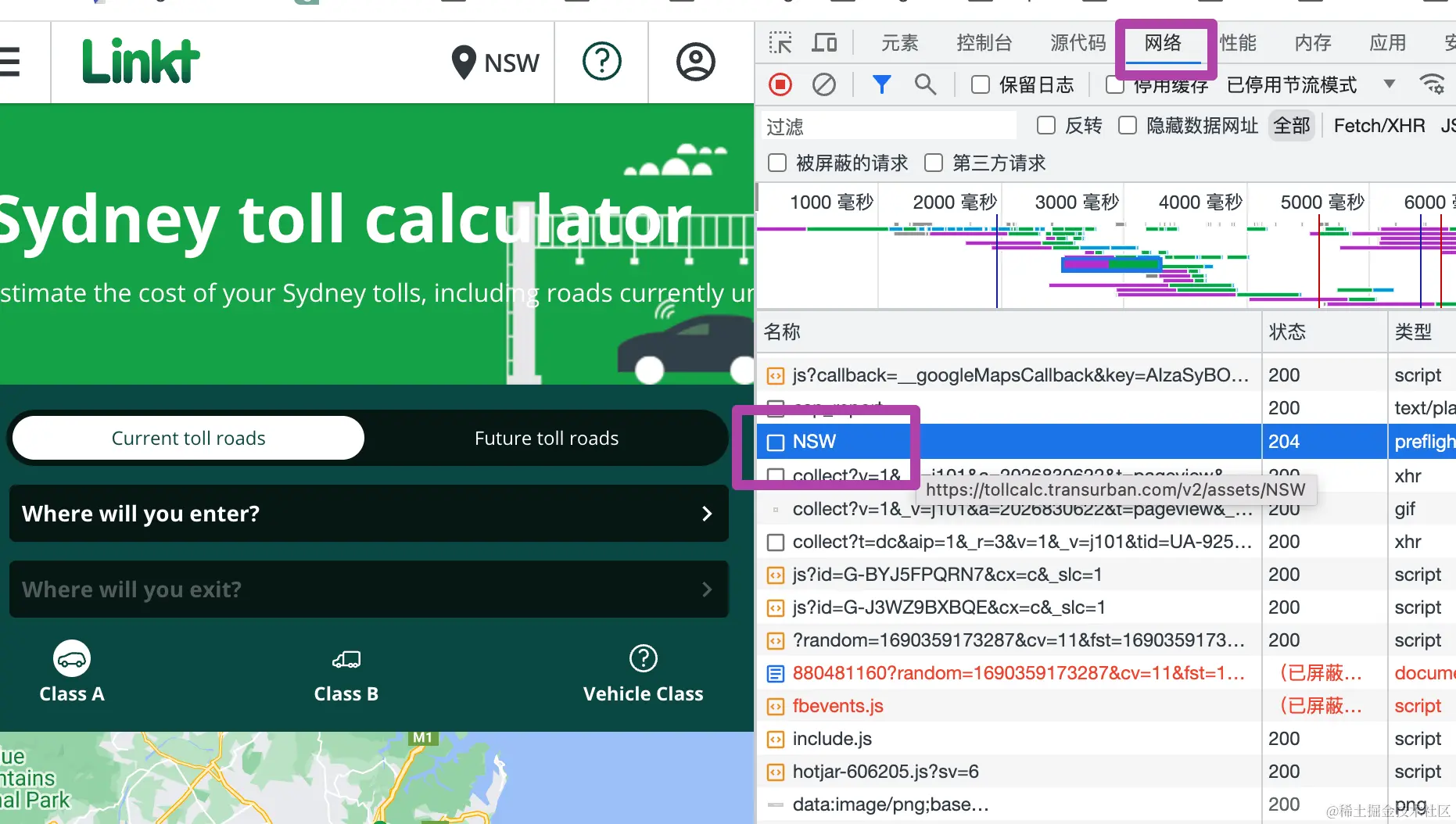在API开发过程中,接口文档的共享与版本管理至关重要。Postman作为主流的API协作工具,提供了多种导出接口的方式,方便开发者在不同场景下使用。本文将详细讲解Postman导出接口的5种核心方法,涵盖单个接口、集合、环境变量等不同维度,并附上操作截图和适用场景说明。
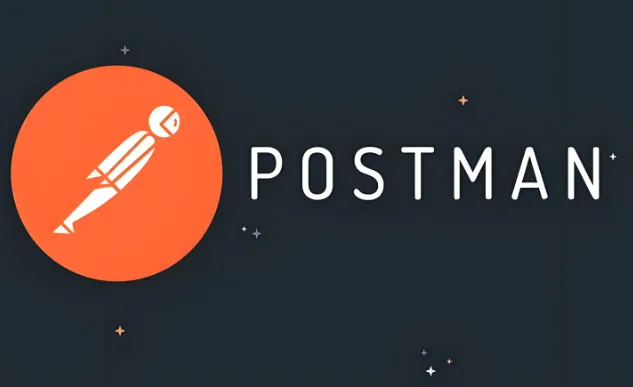
一、导出单个接口(Single Request)
适用场景
快速分享单个API给团队成员
备份关键接口配置
导入到其他工具(如Swagger Editor)
操作步骤
选择接口
在Postman左侧侧边栏中,展开Collection,找到目标接口(Request)。
右键点击接口名称,选择 Export。
选择导出格式
JSON:Postman原生格式,保留完整配置(Headers、Body、Tests等)。
HTML:生成可读的网页文档。
Markdown:适合技术文档整合。
cURL:直接导出为命令行请求。
支持格式:
选择格式后,点击 Export 保存文件。
示例:导出为cURL
curl --location 'https://api.example.com/users' \ --header 'Authorization: Bearer YOUR_TOKEN' \ --header 'Content-Type: application/json' \ --data '{"name":"John"}'
二、导出接口集合(Collection)
适用场景
团队协作:共享完整API项目
版本控制:提交到Git仓库
自动化测试:结合Newman运行
操作步骤
选择集合
在侧边栏中,右键点击目标Collection,选择 Export。
选择导出格式
Collection v2.1:最新标准,支持变量、示例等高级功能。
Collection v1:旧版本兼容格式(不推荐新项目使用)。
推荐格式:
勾选 Include tests and pre-requests 可导出测试脚本。
导出文件结构
接口列表(Items)
环境变量(Variables)
请求配置(Headers/Body/Auth)
测试脚本(Tests)
生成的JSON文件包含:
三、导出环境变量(Environment)
适用场景
跨环境配置同步(如开发、测试、生产)
分享敏感信息(需结合变量加密)
操作步骤
打开环境管理
点击Postman右上角 Environment 图标,选择 Manage Environments。
导出环境文件
{ "id": "env-id-123", "name": "Development", "values": [ { "key": "base_url", "value": "https://dev.api.example.com", "enabled": true }, { "key": "api_key", "value": "dev-key-123", "enabled": true } ], "_postman_variable_scope": "environment" }在环境列表中,点击目标环境右侧的 ... 按钮,选择 Export。
保存为
.json文件,格式示例:
四、通过Newman导出(命令行工具)
适用场景
自动化导出(集成到CI/CD流程)
批量导出多个集合
操作步骤
安装Newman
npm install -g newman
导出集合为文件
先通过Postman导出Collection为JSON文件(参考方法二)。
使用Newman运行并导出
newman run your_collection.json --export-environment prod_env.json --export-collection exported_collection.json
参数说明
--export-environment:导出环境变量文件。--export-collection:导出运行后的集合(含变量替换结果)。
五、导出为OpenAPI/Swagger格式
适用场景
生成标准API文档
集成到Swagger UI等可视化工具
操作步骤
安装Postman to OpenAPI插件
打开Postman Settings > Plugins,搜索安装 Postman to OpenAPI。
转换集合为OpenAPI
在Collection页面,点击 ... > Export > OpenAPI 3.0
自定义配置
映射Postman变量到OpenAPI参数。
选择导出范围(整个集合或部分接口)。
生成文件示例
openapi: 3.0.0 info: title: Example API version: 1.0.0 paths: /users: get: summary: Get users responses: '200': description: OK
六、导出为代码片段(Code Snippets)
适用场景
快速生成客户端调用代码
集成到项目工程
操作步骤
打开代码生成器
在接口编辑页面,点击 Code 按钮(位于 Save 按钮右侧)
选择语言和框架
import requests url = "https://api.example.com/users" headers = { "Authorization": "Bearer YOUR_TOKEN", "Content-Type": "application/json" } response = requests.get(url, headers=headers) print(response.text)支持语言:JavaScript、Python、Java、cURL等。
示例(Python Requests):
导出为文件
点击 Copy to Clipboard 或保存为
.py/.js文件。
七、总结与最佳实践
| 方法 | 适用场景 | 输出格式 |
|---|---|---|
| 单个接口导出 | 快速分享单个API | JSON/HTML/Markdown/cURL |
| 集合导出 | 完整项目协作/版本控制 | Collection v2.1 JSON |
| 环境变量导出 | 跨环境配置同步 | Environment JSON |
| Newman导出 | 自动化流程集成 | JSON/环境文件 |
| OpenAPI导出 | 标准文档生成 | YAML/JSON |
| 代码片段导出 | 客户端代码生成 | 多种语言代码 |
最佳实践建议
版本管理:将Collection和环境文件提交到Git仓库,与代码同步更新。
文档化:定期导出为OpenAPI格式,生成可视化API文档。
自动化:通过Newman在CI/CD流程中自动导出测试报告。
通过灵活使用上述方法,可大幅提升API开发效率与团队协作体验。
本文由@战地网 原创发布。
该文章观点仅代表作者本人,不代表本站立场。本站不承担相关法律责任。
如若转载,请注明出处:https://www.zhanid.com/biancheng/4157.html